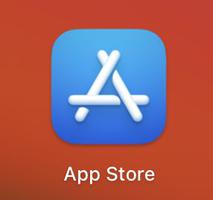Pixelmator Pro?教程「204」,如何在 Pixelmator Pro?中移动、复制选择区域?
欢迎观看 Pixelmator Pro 教程,小编带大家学习 Pixelmator Pro 的基本工具和使用技巧,了解如何在 Pixelmator Pro 中移动、复制选择区域。
做出选择后,可以移动、复制所选区域。移动选择区域,单击「工具」菜单,选择「排列」,或者按键盘上的 V 键。
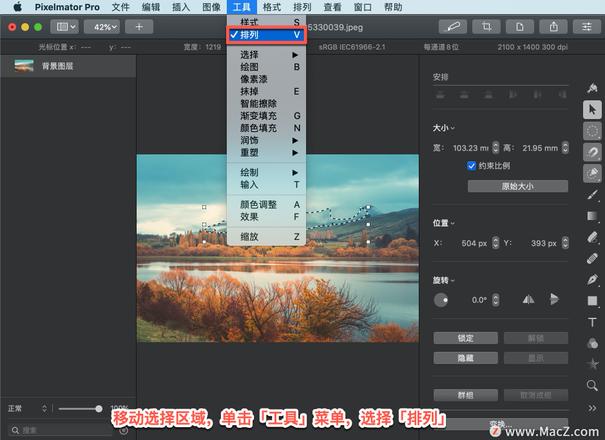
将指针移到选区内并将所选区域拖动到新位置。
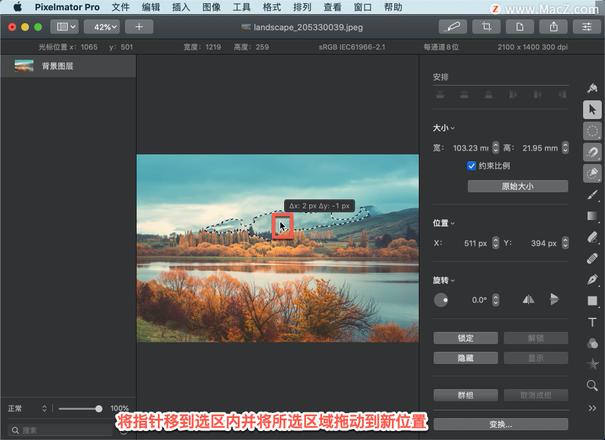
复制或剪切并粘贴所选区域,选择要复制的区域,单击「编辑」菜单,选择「拷贝」或「编辑」-「剪切」。
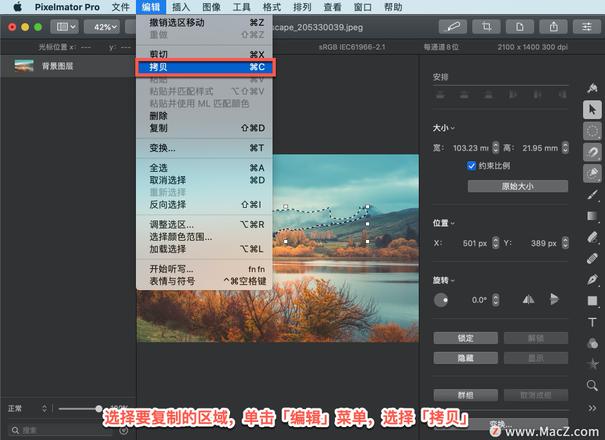
粘贴该区域,单击「编辑」菜单,选择「粘贴」。?
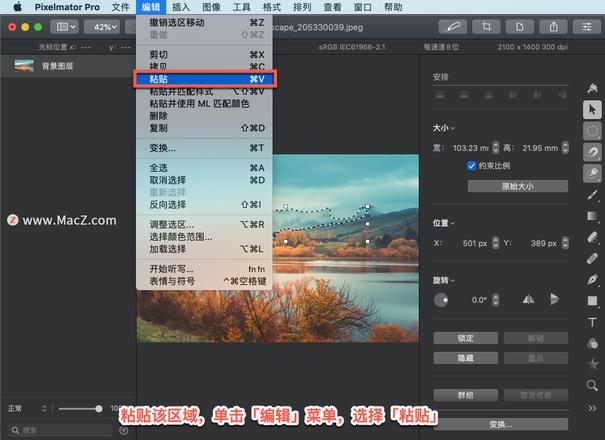
可以从 Pixelmator Pro 剪切、复制和粘贴到其他应用程序,或从其他应用程序剪切、复制和粘贴到 Pixelmator Pro。
以上就是在 Pixelmator Pro 中移动、复制选择区域的方法。需要 Pixelmator Pro 软件的朋友可在本站下载,关注我们,学习Mac软件使用方法!
以上是 Pixelmator Pro?教程「204」,如何在 Pixelmator Pro?中移动、复制选择区域? 的全部内容, 来源链接: www.tmjl8.com/smart/415597.html